Содержание:
Ни один современный принтер не будет полноценно работать, если не установить соответствующее программное обеспечение. Актуально это и для Canon F151300.
Установка драйвера для принтера Canon F151300
У любого пользователя есть выбор способа загрузки драйвера на свой компьютер. Давайте попробуем разобраться подробнее в каждом из них.
Способ 1: Официальный сайт Canon
В самом начале стоит отметить, что название рассматриваемого принтера трактуется по-разному. Где-то он указывается как Canon F151300, а где-то можно встретить Canon i-SENSYS LBP3010. На официальном сайте используется как раз второй вариант.
- Заходим на интернет-ресурс компании Canon.
- После этого наводим курсор мыши на раздел «Поддержка». Сайт немного меняет своё содержание, благодаря чему снизу появляется раздел «Драйверы». Делаем по нему одиночный клик.
- На появившейся странице есть строка поиска. Вводим туда название принтера «Canon i-SENSYS LBP3010», после чего нажимаем клавишу «Enter».
- Далее нас сразу же направляют на персональную страницу устройства, где предоставляют возможность скачать драйвер. Нажимаем на кнопку «Загрузить».
- После этого нам предлагают прочитать заявление об отказе. Можно сразу же нажать на «Принять условия и загрузить».
- Начнется скачивание файла с расширением EXE. Как только загрузка будет окончена, открываем его.
- Утилита распакует необходимые компоненты и установит драйвер. Остается только подождать.
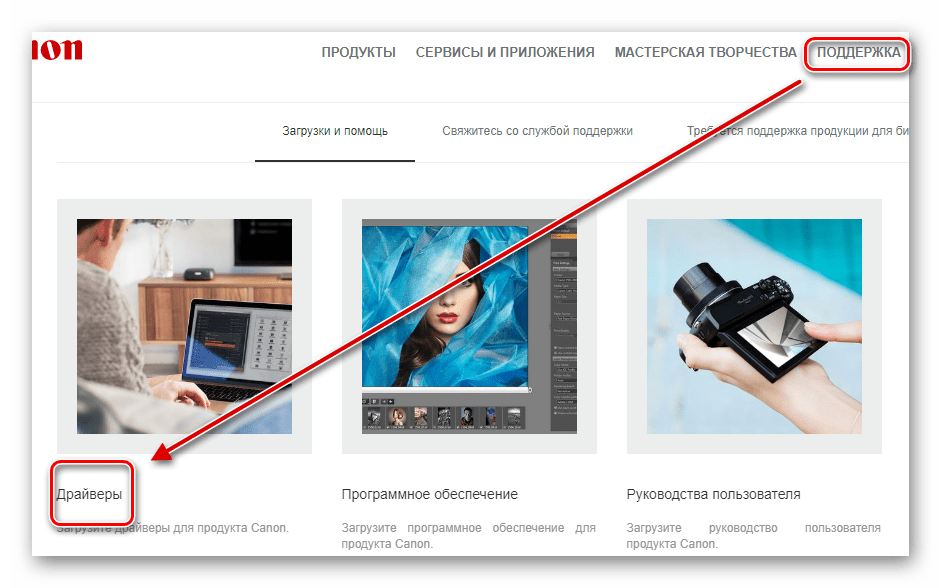
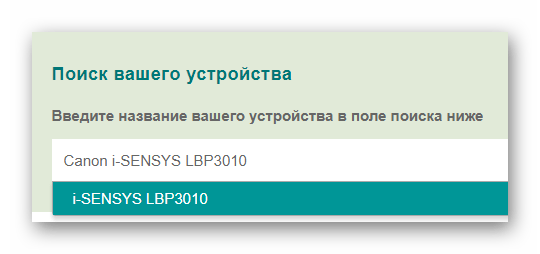
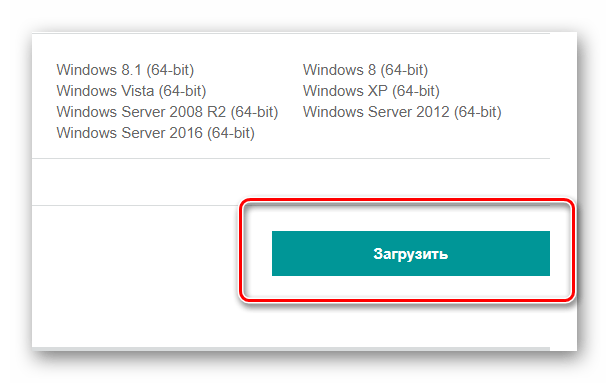
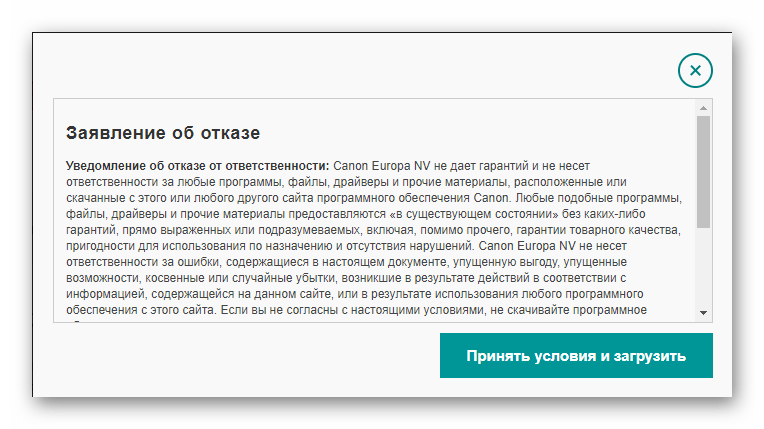
На этом разбор способа окончен.
Способ 2: Сторонние программы
Иногда удобнее установить драйверы не через официальный сайт, а с помощью сторонних программ. Специальные приложения способны автоматически определить, какого ПО не хватает, после чего устанавливают его. И все это практически без вашего участия. На нашем сайте вы сможете прочитать статью, где расписаны все нюансы того или иного менеджера драйверов.
Подробнее: Лучшие программы для установки драйверов
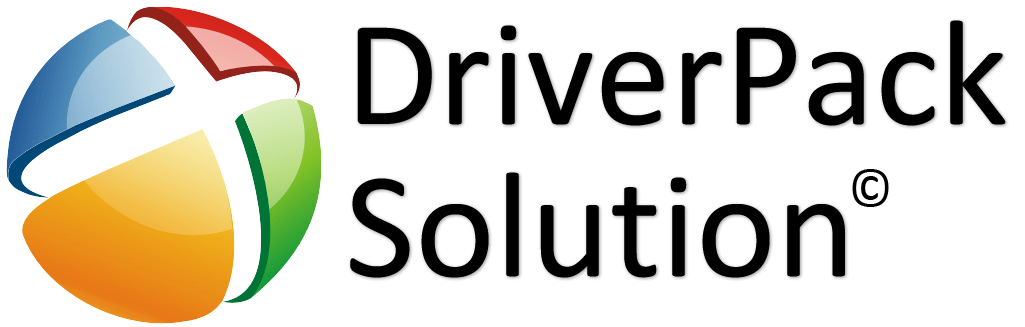
Лучшей среди таких программ является DriverPack Solution. Её работа проста и не требует специализированных знаний о компьютерах. Огромные базы драйверов позволяют найти программное обеспечение даже для малоизвестных компонентов. Рассказывать подробнее о принципах работы нет смысла, ведь вы можете познакомиться с ними из статьи по ссылке ниже.
Урок: Как обновить драйвера на компьютере с помощью DriverPack Solution
Способ 3: ID устройства
Для каждого устройства актуально то, что он имеет свой уникальный ID. С помощью такого номера можно найти драйвер для любого компонента. К слову, для принтера Canon i-SENSYS LBP3010 он выглядит следующим образом:
canon lbp3010/lbp3018/lbp3050

Если вы не знаете, как правильно искать программное обеспечение для устройства через его уникальный идентификатор, то рекомендуем к прочтению статью на нашем сайте. Изучив ее, вы овладеете еще одним способом установки драйвера.
Урок: Поиск драйверов по ID оборудования
Способ 4: Стандартные средства Windows
Чтобы произвести установку драйвера для принтера, вовсе не обязательно устанавливать что-либо вручную. Всю работу за вас могут сделать стандартные средства Windows. Достаточно лишь поближе разобраться в тонкостях такого способа.
- Для начала нужно зайти в «Панель управления». Делаем это через меню «Пуск».
- После этого находим «Устройства и принтеры».
- В открывшемся окне, в верхней его части, выбираем «Установка принтера».
- Если принтер подключается через USB-кабель, то выбираем «Добавить локальный принтер».
- После этого Windows предлагает нам выбрать порт для устройства. Оставляем тот, который был изначально.
- Теперь нужно найти принтер в списках. Слева ищем «Canon», а справа «LBP3010».
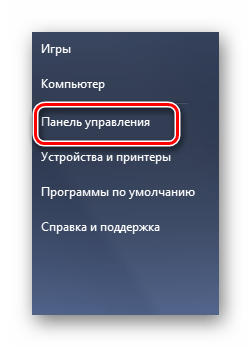
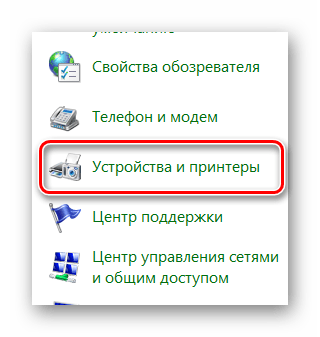
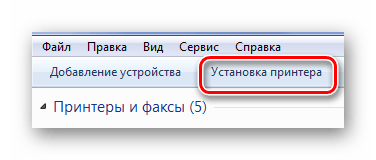
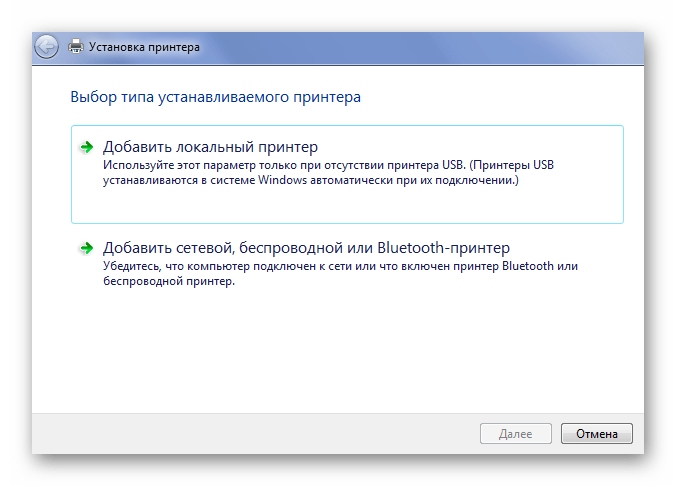
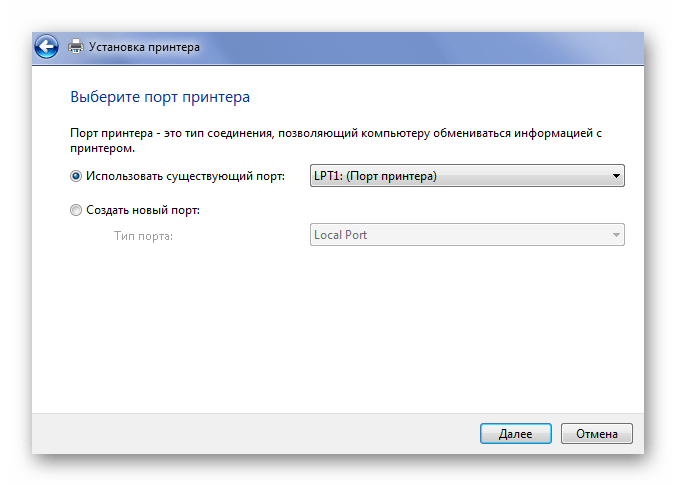
К сожалению, не на всех версиях Windows доступен этот драйвер, поэтому способ считается малоэффективным.
На этом все рабочие способы установки драйвера для принтера Canon F151300 разобраны.
 Наш Telegram каналТолько полезная информация
Наш Telegram каналТолько полезная информация
 Решение проблем с работой драйвера геймпада Xbox One в Windows
Решение проблем с работой драйвера геймпада Xbox One в Windows
 Поиск и загрузка драйверов для МФУ Kyocera ECOSYS M2040dn
Поиск и загрузка драйверов для МФУ Kyocera ECOSYS M2040dn
 Поиск и инсталляция драйверов для NVIDIA GeForce 7025 / nForce 630a
Поиск и инсталляция драйверов для NVIDIA GeForce 7025 / nForce 630a
 Поиск и загрузка драйверов для преобразователя USB — RS485
Поиск и загрузка драйверов для преобразователя USB — RS485
 Инсталляция драйверов для принтера Xerox WorkCentre 5020
Инсталляция драйверов для принтера Xerox WorkCentre 5020
 Загрузка и установка драйверов для принтера Canon imageRUNNER 1133
Загрузка и установка драйверов для принтера Canon imageRUNNER 1133
 Поиск и загрузка драйверов для игрового руля Defender Forsage GTR
Поиск и загрузка драйверов для игрового руля Defender Forsage GTR
 Поиск и установка драйверов принтера HP LaserJet M2727nf
Поиск и установка драйверов принтера HP LaserJet M2727nf
 Загрузка драйверов для AMD High Definition Audio Device
Загрузка драйверов для AMD High Definition Audio Device
 Исправление ошибки «Это устройство работает неправильно (код 31)»
Исправление ошибки «Это устройство работает неправильно (код 31)»
 Загрузка драйверов для ноутбука Lenovo Ideapad 330
Загрузка драйверов для ноутбука Lenovo Ideapad 330
 Получение драйверов для руля Logitech Formula Force EX
Получение драйверов для руля Logitech Formula Force EX
 Скачивание драйверов для графических планшетов XP-PEN
Скачивание драйверов для графических планшетов XP-PEN
 Скачиваем и устанавливаем драйвера для Wi-Fi адаптеров TP-Link
Скачиваем и устанавливаем драйвера для Wi-Fi адаптеров TP-Link
 Скачиваем и устанавливаем драйвера для веб-камер Genius
Скачиваем и устанавливаем драйвера для веб-камер Genius
 Скачиваем и устанавливаем драйвер для веб-камеры Logitech HD PRO WEBCAM C920
Скачиваем и устанавливаем драйвер для веб-камеры Logitech HD PRO WEBCAM C920
 Устранение ошибки драйверов с кодом 39
Устранение ошибки драйверов с кодом 39
 Получение драйверов для мониторов Samsung
Получение драйверов для мониторов Samsung
 Установка драйверов для графического адаптера NVIDIA GeForce GTX 650
Установка драйверов для графического адаптера NVIDIA GeForce GTX 650
 Скачивание и установка драйверов для микрофона
Скачивание и установка драйверов для микрофона lumpics.ru
lumpics.ru




спасибо за полезную статью)